Heute haben wir das neue Obsidian 500D von Corsair im Test. Das Gehäuse hat ein, im Vergleich zu anderen Modellen der Obsidian Serie, komplett überarbeitetes Design mit großflächigen tempered-Glas-Sidepanels und einem rundum moderneren Design.
![[IMG]](https://www.hardwareinside.de/community/data/photos/l/5/5069-1438364215-dde3e0e555e1714012b259cc629197f4.jpg)
Bevor wir nun mit dem Test beginnen, danken wir Corsair für die freundliche Bereitstellung des Testsamples und wünschen uns für die Zukunft eine weiterhin enge und gewinnbringende Zusammenarbeit.
Verpackung / Lieferumfang / technische Daten
Das Corsair 500D kommt sicher verpackt und geschützt in einem robusten Karton mit stabilen Styroporpolstern. Diese gewährleisten den sicheren Transport des Gehäuses. Zusätzlich ist das Gehäuse in einer großen Stofftasche verpackt, welche das Gehäuse vor Kratzern schützt. Im Karton und außerhalb des Gehäuses befindet sich eine kurze Anleitung für das Corsair Obsidian 500D. Die Verpackung ist insgesamt simpel aber effektiv.
Lieferumfang
Im Lieferumfang sind neben dem Gehäuse und der Anleitung alle nötigen Schrauben zur Montage von diversen Hardwarekonfigurationen enthalten. Zudem liegen auch Kabelbinder und zwei Klettbänder mit Corsair Logo für das Kabel-Management bei. Das Zubehör ist ordentlich sortiert und in kleinen Plastiktüten verpackt.
Technische Daten
![[IMG]](https://www.hardwareinside.de/community/data/photos/l/24/24061-1517170833-a59d8fd3f9c8ce27baa5a1666314e47e.jpg)
Das gesamte Gehäuse ist in schwarz gehalten, einschließlich der beiden tempered Glas Side-Panels. Diese sind hinten am Gehäuse mit jeweils zwei Scharnieren befestigt.
Die Front des Gehäuses besteht aus Aluminium mit gebürsteter Optik. Im unteren Bereich befindet sich ein silbernes Corsair Logo. Die Sidepanels überlappen die Front links und rechts leicht, die Lücke dazwischen dient als Lufteinlass.
Auf der Oberseite des Gehäuses finden wir den An- und Reset-Schalter, zwei USB 3.0 und einen USB 3.1 Typ C Anschlüsse, zudem eine Kopfhörer und eine Mikrofon Buchse. Dahinter besteht die Gehäuseoberseite aus einer mittig gelochten und leicht gewölbten Metallplatte. Sowohl hinter der Gehäusefront als auch unter der gelochten Gehäuseoberseite finden wir einen magnetisch angebrachten Staubfilter.
Im Inneren des Gehäuses sind zwei 120mm Lüfter vorinstalliert. Einer vorne als Lufteinlass und einer hinten als Luftauslass. Im unteren Bereich sieht man die aus Metall gefertigte Netzteilabdeckung. Über dem Netzteil selbst ist die Abdeckung gelocht und im hinteren Bereich finden wir eine Öffnung mit Gummieinsatz zum Durchführen von Kabeln. Als Kabelmanagement-Option wäre zusätzlich zu dieser eine Durchführung weiter links schön gewesen, um beispielsweise Front-Audio nicht bis zu der rechten Öffnung verlegen zu müssen. Drei weitere Durchlässe finden wir rechts neben dem Motherboard. Vor der Netzteilabdeckung finden wir einen Bereich, mit verschiedenen Standardbohrungen zum Anbringen von Ausgleichsbehältern/Pumpen für Custom-Wasserkühlungen.
Praxistest
Installation
Im ersten Schritt entfernen wir die eingehängten Sidepanels, um diese nicht zu beschädigen und den Zusammenbau zu erleichtern. Die Installation des Motherboards gestaltet sich, wie bei den meisten anderen Gehäusen, relativ simpel. Nach Anbringen des I/O-Shields wird das Motherboard mit 8 Schrauben, der mittlere Standoff ist ein Pin der das Motherboard zur erleichterten Befestigung zentriert, befestigt. Die Standoffs sind standardmäßig für ATX Mainboards positioniert. Die Grafikkarte kann in diesem Gehäuse normal waagrecht montiert werden oder alternativ mittels eines PCIe-Risers senkrecht vor dem linken Sidepanel. Letztere Konfiguration kann mit hohen CPU Kühlern zum Konflikt führen. In unserem Testsystem haben wir deshalb eine AIO-Kühllösung gewählt. Zudem sind die senkrechten Slotcover nicht wie die Waagrechten verschraubt, sondern müssen herausgebrochen werden. Um das Anbringen von Lüftern und Radiatoren zu vereinfachen ist vorne und oben jeweils eine mit zwei Schrauben befestigte Trägerplatte angebracht, auf der diese außerhalb des Gehäuses befestigt werden können. Das Wiederanbringen der Platte gestaltete sich mit unserem 240mm Radiator inklusive Lüftern schwierig, da man die Führungen in die die Platte gesteckt wird nicht mehr sehen kann. Hier ist es hilfreich sich an den Löchern für die Schrauben zu orientieren.
Dank des vertikalen Kabelcovers lassen sich die meisten Kabel (wie z. B. das 24 Pin Mainboard Kabel oder der USB 3.0 bzw. 3.1 Front Header) sehr gut verstecken. Das Cover wird über zwei Daumenschrauben auf der rechten Seite entsichert und anschließend nach links aufschwingend geöffnet. Danach kann es vollständig entfernt werden. Sind alle Kabel verlegt, werden die drei Metallzapfen auf der linken Seite in die entsprechenden Aussparungen geführt und das Cover kann wieder mit den zwei Schrauben geschlossen werden. Beim Anbringen und Schließen des Kabel-Covers ist es sehr hilfreich, wenn man die HDD-Schlitten vorher heraus nimmt, um mehr Platz zu haben.
Auf der Rückseite des Gehäuses können hinter dem Mainboard bis zu drei 2,5″ SSDs und bis zu zwei 3.5″ HDDs montiert werden. Zu bemerken ist, dass die HDDs nur mit der Unterseite nach Außen montiert werden können, da sich sonst das Sidepanel nicht schließen lässt. Alle Festplatten sind auf gesteckten Trägern montiert, die anschließend mit einer Schraube gesichert werden. Auch hier handelt es sich um Schrauben, die keinen Schraubendreher benötigen. Der Einsatz eines Schraubendrehers kann z. B. aus Platzgründen trotzdem von Vorteil sein. Die Träger der HDD’s aus Kunststoff werden mit Hilfe von Zapfen von oben nach unten an dem entsprechenden Platz angesteckt. Dies muss teilweise mit viel Kraft geschehen, da die Kunststoffzapfen sonst nicht in die dafür vorgesehenen Schlitze rutschen. Da die Festplatten auf der Rückseite angebracht sind werden sie nur passiv gekühlt. Wir konnten jedoch keine Temperaturprobleme feststellen.
Die Montage des Netzteils ist simpel und schnell erledigt. So wird dieses über vier Schrauben auf der Rückseite des Corsair Obsidian 500D befestigt. Zur Reduzierung von Vibrationen und damit verbundenen Geräuschen liegt das Netzteil auf Gummifüßen. Unterhalb des Netzteils, auf der Außenseite des Gehäuses, befindet sich ein Staubfilter, welcher nach hinten herausgezogen werden kann. Aus optischen Gründen ist das Netzteil unter einer Metallabdeckung, welche oberhalb des Netzteils gelocht ist, versteckt.
Die Möglichkeit, die Grafikkarte vertikal einzubauen, ist ein sehr schönes Feature des Corsair Obsidian 500D. Dabei gilt zu beachten, dass kein PCIe-Riser im Lieferumfang enthalten ist. Etwas Sorge hat uns bei der Installation der geringe Halt der Grafikkarte gemacht. Diese wird nämlich über die gesamte Länge nur durch die Slotbefestigung am Ende des PCBs gehalten. Unterhalb der Grafikkarte befindet sich keinerlei Standoff oder eine ähnliche Stütze, sodass diese komplett in der Luft hängt. Folglich sollten stärkere Bewegungen und Impulse auf das Gehäuse vermieden werden. Die im Test verbaute Asus GeForce GTX 1060 Strix OC zeigte im vertikalen Einsatz keine negativen Auswirkungen in Bezug auf die Temperaturen. Durch die senkrechte Ausrichtung kommt die RGB-Beleuchtung der Grafikkarte sehr schön zur Geltung.
Die Schalldämmung des Gehäuses ist ausreichend. Der PC ist in unserem Testaufbau, unter einem Tisch stehend, auch unter Last kaum zu hören. Im Idle ist lediglich die relativ laute Pumpe unserer AiO-Kühlung zu wahrnehmbar. Der Unterschied zwischen einem offenem und geschlossenem Sidepanel ist deutlich zu hören, obwohl das Sidepanel aufgrund seiner Bauweise nicht 100% abschließt, sondern eine kleine Lücke zwischen Glas und Metall bestehen bleibt.
Fazit
Das Corsair 500D bietet viele schöne Features wie großflächige Glas-Sidepanels, eine senkrechte Grafikkartenhalterung, einen modernen USB 3.1 Typ-C Connector und ein wohldurchdachtes System zum Anbringen von Lüftern und Radiatoren. Jedoch sind nicht alle dieser Features so implementiert, wie wir es uns gewünscht hätten. Unser Hauptkritikpunkt ist die Implementierung der senkrechten Grafikkartenhalterung. Verschraubbare PCI-Slotcover, sowie eine Halterung über der Netzteilabdeckung um schwere Grafikkarten zu unterstützen, würde die senkrechte Montage wesentlich verbessern. Ansonsten konnten wir an dem Gehäuse keine ernsthaften Mängel feststellen und für einen Preis von 154,90€ (inkl. MwSt.) ist das Gehäuse uneingeschränkt weiter zu empfehlen.
![[IMG]](https://www.hardwareinside.de/community/data/photos/l/23/23838-1516397619-2a7fdc00f45e7f52a45687d7477f8d59.jpg)
PRO
+ Design
+ Fertigungsqualität
+ Hohe Flexibilität
+ Kabelmanagement
KONTRA
– Implementierung der vertikalen Grafikkartenhalterung
Aufgrund des überzeugenden Gesamtpakets geben wir dem Gehäuse den Gold-Award und aufgrund der umfangreichen Features einen Preis-/Leistungs-Award. Zudem bekommt das neue Design von Corsair einen Design-Award von uns.

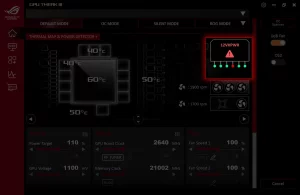



![[IMG]](https://www.hardwareinside.de/community/data/photos/m/23/23447-1515527293-5b35cb9906624e402c27b2150fff08f5.png)
![[IMG]](https://www.hardwareinside.de/community/data/photos/m/23/23446-1515527281-13b392acff56e67919f3fe51422ada64.png)
![[IMG]](https://www.hardwareinside.de/community/data/photos/m/23/23445-1515527268-591bda46b586834149c076f4fa0dc393.png)
![[IMG]](https://www.hardwareinside.de/community/data/photos/m/23/23443-1515527246-7c830ad38b8da3d4ca3c19fead9cfcc4.png)
![[IMG]](https://www.hardwareinside.de/community/data/photos/m/23/23441-1515527219-8df3d0c632cffa2788afa7128ee86fd8.png)
![[IMG]](https://www.hardwareinside.de/community/data/photos/m/23/23442-1515527232-f034bb95985a3c0ba6cf4e8f8df91e57.png)
![[IMG]](https://www.hardwareinside.de/community/data/photos/m/23/23564-1515882215-2dde973d1449ae40d82f57cdd397d4b1.png)
![[IMG]](https://www.hardwareinside.de/community/data/photos/m/23/23565-1515882224-e6df266b8f6256c1c4f97116928a62c9.png)
![[IMG]](https://www.hardwareinside.de/community/data/photos/m/23/23566-1515883264-3682255334b2184ece46faab02dc8611.png)
![[IMG]](https://www.hardwareinside.de/community/data/photos/m/23/23575-1515927509-6d5c47f04f5ff49558170dff3e437805.png)
![[IMG]](https://www.hardwareinside.de/community/data/photos/m/23/23577-1515927522-5fcdd2a483c2d9e7357d62371f95983f.png)
![[IMG]](https://www.hardwareinside.de/community/data/photos/m/23/23569-1515926835-7d814112000b7034929a9ec96385b5b1.png)
![[IMG]](https://www.hardwareinside.de/community/data/photos/m/23/23578-1515927535-a509043b57ce65bc001c0a8f9560b167.png)
![[IMG]](https://www.hardwareinside.de/community/data/photos/m/23/23567-1515883278-12d513489fa2668c0d07a532ac1ab100.png)
![[IMG]](https://www.hardwareinside.de/community/data/photos/m/23/23573-1515926887-b7d92f4add33962d41029421dff6a7ee.png)
![[IMG]](https://www.hardwareinside.de/community/data/photos/m/23/23572-1515926879-7436f4209e3e5a28991bb0cb05cc7d17.png)
![[IMG]](https://www.hardwareinside.de/community/data/photos/m/23/23554-1515882124-7fae506af5b208eaaaa905abfc0a46e5.png)
![[IMG]](https://www.hardwareinside.de/community/data/photos/m/23/23557-1515882148-3948207946f6926425d5013a98899824.png)
![[IMG]](https://www.hardwareinside.de/community/data/photos/m/23/23562-1515882199-1558fde7135b296ace93191cab62277d.png)
![[IMG]](https://www.hardwareinside.de/community/data/photos/m/23/23563-1515882211-ad8073aef3804b8d57ed8146c212363a.png)
![[IMG]](https://www.hardwareinside.de/community/data/photos/m/23/23553-1515882115-39fcb994bc201cca8eda01c785e4e6de.png)
![[IMG]](https://www.hardwareinside.de/community/data/photos/m/23/23556-1515882141-f7e3bfc64ac0c09be18686a7f3c34521.png)
![[IMG]](https://www.hardwareinside.de/community/data/photos/m/23/23555-1515882131-4e1a94c958428fad8c7db9c234ada463.png)
![[IMG]](https://www.hardwareinside.de/community/data/photos/m/23/23552-1515882102-fa5079d760b8a9aa0420c7849fede789.png)
![[IMG]](https://www.hardwareinside.de/community/data/photos/m/23/23559-1515882164-0967312b833e690053fa7e497baa0f85.png)
![[IMG]](https://www.hardwareinside.de/community/data/photos/m/23/23561-1515882188-022d0ab6275210daa9a5975c89b59f0b.png)
![[IMG]](https://www.hardwareinside.de/community/data/photos/m/23/23560-1515882178-616f883d17d5ccc4577ffe8cee604bdc.png)
![[IMG]](https://www.hardwareinside.de/community/data/photos/m/0/18-1405246732-36261c08f06e1cf1a55f323014282bb9.png)
![[IMG]](https://www.hardwareinside.de/community/data/photos/l/0/20-1405248363-6985c7ff1143add52841e64918e19d19.png)
![[IMG]](https://www.hardwareinside.de/community/data/photos/l/0/22-1405249428-4e1535b13b85e1335b6a84f768e9730a.png)






Ein Kommentar
Gefällt mir nicht. Das Top ist echt gar nicht mein Fall und der schmale Lufteinlass lässt mich auch an eine ausreichende Belüftung gerade für Radiatoren zweifeln.